
Додавання або видалення таблиці в Pages на Mac
У програмі Pages є кілька стилів таблиць, які можна використовувати для представлення інформації. Вигляд доданої таблиці можна змінювати на власний смак.
Додавання нової таблиці
У текстових документах можна додавати нову таблицю в основний текст, щоб вона переміщалася з текстом під час введення, або як рухомий об’єкт, який можна вільно переміщати, і який не рухатиметься під час введення тексту.
У документах з макетом сторінки нові таблиці завжди додаються на сторінку, то ж їх можна вільно переміщувати.
Виконайте одну з наведених нижче дій.
Розміщення таблиці в тексті. Клацніть у тексті місце, де має відображатися таблиця. Таблицю вирівняно відповідно до вирівнювання абзацу, у який її було додано. Наприклад, якщо абзац вирівняно ліворуч, таблицю неможливо вирівняти по центру.
Розміщення таблиці для її довільного переміщення. Клацніть область поза текстом, щоб не відобразити точку вставлення. У разі додавання таблиці її буде стандартно налаштовано «На цій сторінці» (замість «Рухати з текстом»), що дозволить переміщати її в будь-яке потрібне місце.
Клацніть
 на панелі інструментів, а потім виберіть таблицю або перетягніть її на сторінку.
на панелі інструментів, а потім виберіть таблицю або перетягніть її на сторінку.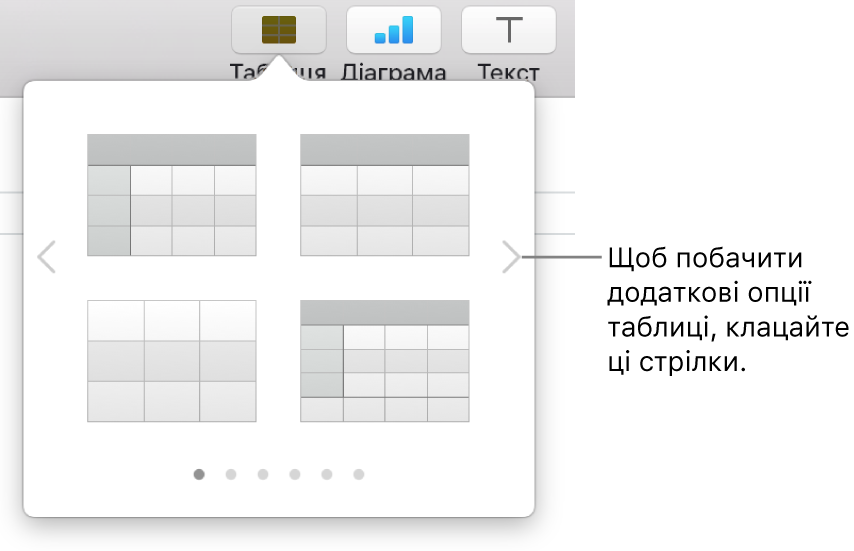
Виконайте одну з наведених нижче дій.
Введення тексту в клітинці Клацніть клітинку, а потім введіть вміст.
Переміщення таблиці Клацніть таблицю та перетягніть
 у верхньому лівому куті.
у верхньому лівому куті.Примітка. Якщо таблиця не переміщається вільно, її, можливо, налаштовано для переміщення з текстом під час введення. Щоб змінити це налаштування, клацніть таблицю, клацніть
 на панелі інструментів, клацніть вкладку «Упорядити», а потім — «На цій сторінці».
на панелі інструментів, клацніть вкладку «Упорядити», а потім — «На цій сторінці».Додавання або вилучення рядків Клацніть таблицю, клацніть
 у нижньому лівому куті таблиці, а потім клацайте стрілки.
у нижньому лівому куті таблиці, а потім клацайте стрілки.Змінення розміру таблиці. Клацніть таблицю, клацніть
 у верхньому лівому куті та, утримуючи клавішу Shift, перетягніть білий квадрат у нижньому правому куті, щоб пропорційно змінити розмір таблиці.
у верхньому лівому куті та, утримуючи клавішу Shift, перетягніть білий квадрат у нижньому правому куті, щоб пропорційно змінити розмір таблиці.Змінення параметру чергування кольору рядків Клацніть таблицю. На бічній панелі «Формат»
 клацніть вкладку «Таблиця». Відтак виберіть або скасуйте вибір параметра «Зміна кольору рядків». (Щоб вибрати інший колір, клацніть джерело кольорів.)
клацніть вкладку «Таблиця». Відтак виберіть або скасуйте вибір параметра «Зміна кольору рядків». (Щоб вибрати інший колір, клацніть джерело кольорів.)Змінення вигляду таблиці. Клацніть таблицю та скористайтеся елементами керування на вкладці «Таблиця» на бічній панелі, щоб внести зміни, зокрема додати назву і контур таблиці.
Створення таблиці з наявних клітинок
Якщо створити нову таблицю з клітинок наявної, початкові дані з клітинок переносяться, а не копіюються. В початковій таблиці залишаться порожні клітинки, які можна видалити.
Виділіть клітинки з даними, на основі яких буде створено нову таблицю.
Клацніть і утримуйте вибране, поки воно не підніметься, а тоді перетягніть цей вміст у нове місце в документі.
Щоб видалити порожні клітинки з початкової таблиці, виділіть порожні клітинки, клацніть їх, утримуючи клавішу Control, а тоді виберіть «Видалити рядки» або «Видалити стовпчики».
Видалення таблиці
Клацніть таблицю, клацніть
 у верхньому лівому куті, а потім натисніть клавішу Delete на клавіатурі.
у верхньому лівому куті, а потім натисніть клавішу Delete на клавіатурі.
Таблиці переходять на наступну сторінку тільки в текстових документах. Якщо таблиця обтинається в текстовому документі, виділіть таблицю, а тоді у вкладці «Упорядити» на боковій панелі «Формат» ![]() виберіть «Рухати з текстом».
виберіть «Рухати з текстом».